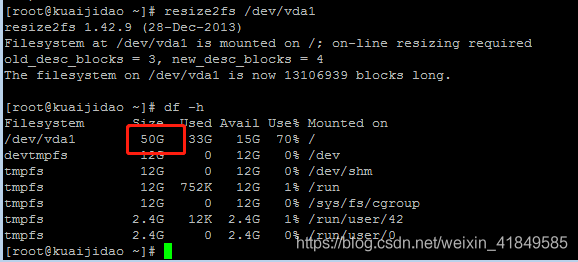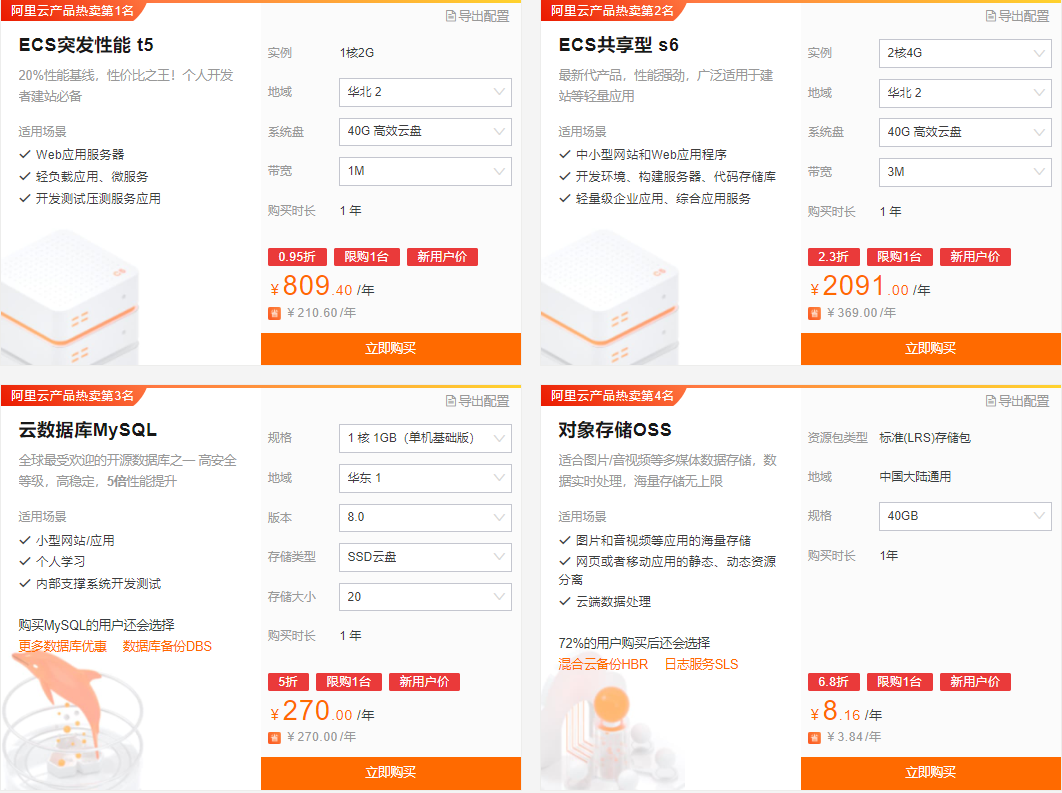本篇文章主要介绍了详解Linux中Nginx反向代理下的tomcat集群,小编觉得挺不错的,现在分享给大家,也给大家做个参考。一起跟随小编过来看看吧
Nginx具有反向代理(注意和正向代理的区别)和负载均衡等特点。
这次Nginx安装在 192.168.1.108 这台linux 机器上。安装Nginx 先要装openssl库,gcc,PCRE,zlib库等。
Tomcat 安装在192.168.1.168 和 192.168.1.178 这两台机器上。客户端通过访问192.168.1.108 反向代理访问到192.168.1.168 和 192.168.1.178 里Tomcat 部署的工程内容。
1.Linux 下安装Nginx (机器192.168.1.108)
安装openssl库。
yum install -y openssl openssl-devel

需要安装gcc:yum install gcc-c++
![]()
安装 PCRE yum install -y pcre pcre-devel
![]()
安装zlib库 yum install -y zlib zlib-devel
![]()
装在 /usr/local/ 下

解压 tar -zxvf nginx-1.13.0.tar.gz

进入目录 运行 ./configure 产生makefile

此时目录多出了 makefile

编译make

安装:make install
完成后 local 目录下 多了个 nginx

启动 nginx
进入sbin 目录 执行./nginx

查看启动结果
Window 访问 192.168.1.108 nginx 默认端口为80
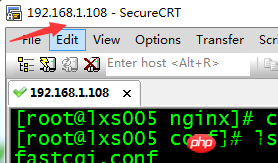
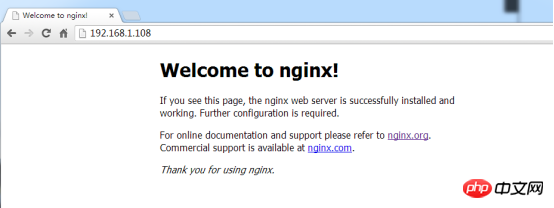
关闭 ./nginx -s stop
![]()
关闭后此时对应也无法访问
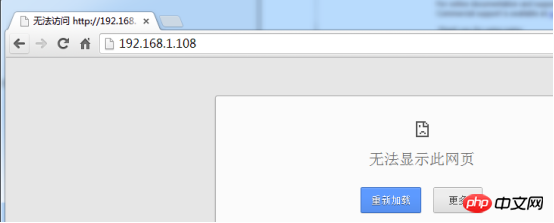
./nginx -s reload 可以在启动后重新加载配置文件 适合于在启动会修改了配置文件

2.Linux 下安装Tomcat (192.168.1.168 和 192.168.1.178 机器)
安装过程很简单,不述说了。分别在另两台Linux 机器(192.168.1.168 和 192.168.1.178)安装Tomcat ,随便部署个工程nginxTest 一个内容是 1111……. 一个是22222…….
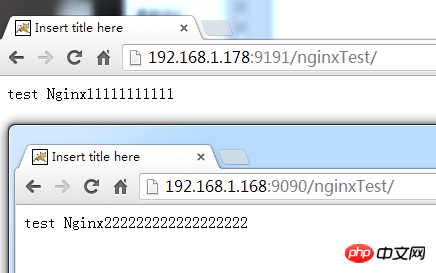
此时访问的是不同的IP地址,还没用Nginx 配置进去当反向代理服务器。
3. Nginx当做反向代理服务器
主要配置nginx.conf 里的内容
a. 配置服务器组,在http{}节点之间添加upstream配置。
192.168.1.168:9090 和 192.168.1.178:9191 是另两台Linux 机器的Tomcat (看上述2)
upstream lxstest{
server 192.168.1.168:9090;
server 192.168.1.178:9191;
}
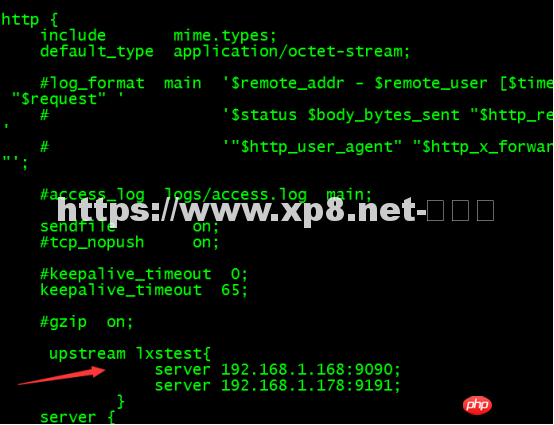
b. 修改nginx监听的端口号80,改为7777(随便改个都行,不改也行)。
server {
listen 7777;
......
}
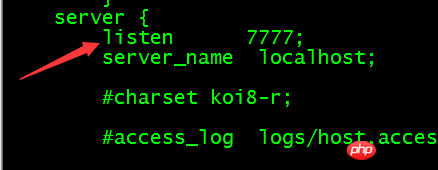
c. 在location{}中,利用proxy_pass配置反向代理地址;此处“http://”不能少,后面的地址要和第一步upstream定义的名称保持一致。(上述的是 lxstest,所以http://lxstest)
location / {
root html;
index index.html index.htm;
proxy_pass http://lxstest;
}
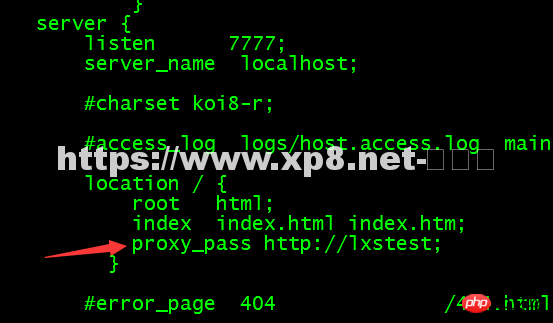
上述修改完后,启动 192.168.1.108机器的Nginx
最后访问 192.168.1.108:7777/nginxTest 同一个地址出来不同的页面,说明一会儿访问的是192.168.1.168,一会儿访问的是192.168.1.178
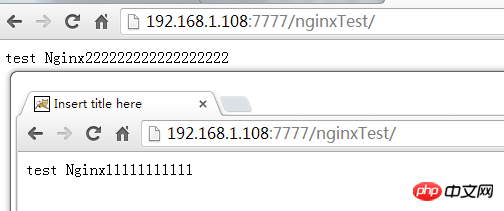
http://192.168.1.108:7777
等同于==== 
等同于===== 
最后就会找到对应的Tomcat
再找到对应的nginxTest工程.
以上就是Linux中Nginx反向代理下的tomcat集群的详解的详细内容,更多请关注学派吧-其它相关文章!